Pakiet zawartości usługi Power BI Analiza wydatków zakupowych
W tym artykule opisano, co się znajduje w pakiecie zawartości Analiza wydatków zakupowych usługi Microsoft Power BI. Wyjaśniono, jak uzyskać dostęp do raportów programu Power BI, oraz zamieszczono informacje o modelu danych i jednostkach użytych do zbudowania pakietu.
Przegląd
Pakiet zawartości usługi Power BI Analiza wydatków zakupowych został zaprojektowany, aby pomóc kierownikom ds. zakupów i menedżerom odpowiedzialnym za budżety monitorować wydatki zakupowe. Menedżerowie mogą analizować wydatki zakupowe w następujące sposoby:
- Zakupy od początku roku (według grupy dostawców i indywidualnych dostawców, kategorii zaopatrzenia, poszczególnych produktów i lokalizacji dostawców)
- Zmiany wydatków zakupowych rok do roku (według grup dostawców i kategorii zaopatrzenia)
Pakiet zawartości wykorzystuje dane transakcyjne zakupów i przedstawia zarówno zagregowany widok danych zakupowych w całej firmie, jak i podział wydatków zakupowych na dostawców i produkty. Raporty eksponują zmiany wydatków zakupowych w horyzoncie czasowym. W związku z tym raporty mogą służyć do ostrzegania menedżerów o pozytywnych i negatywnych trendach wydatków dla poszczególnych dostawców i produktów. Dodatkowo wykresy pokazują wydatki zakupowe dla różnych kategorii zaopatrzenia i grup dostawców. W związku z tym menedżerowie kategorii i kierownicy regionalni mogą używać tych wykresów do identyfikowania zmian w zachowaniach wydatkowych.
Przechodzenie do pakietu zawartości usługi Power BI
Pakiet zawartości usługi Power BI Analiza wydatków związanych z zakupami jest wyświetlany na stronie Analiza wydatków i zakupów (Zaopatrzenie i sourcing>Zapytania i raporty>Analiza wydajności zakupów>Analiza wydatków i zakupów).
Wskaźniki umieszczone w pakiecie zawartości usługi Power BI
Pakiet zawartości usługi Power BI Analiza wydatków zakupowych obejmuje raport zawierający zestaw wskaźników. Te wskaźniki są wizualizowane jako wykresy, kafelki i tabele.
Następująca sekcja zawiera przegląd dostępnych wizualizacji.
Strona raportu o zakupach wg dostawcy
Wykresy
- 10 najważniejszych dostawców wg wartości zakupów (wykres skumulowany słupkowy)
- Łączne zakupy wg grupy dostawców/kraju/nazwy (wykres kołowy)
- Zakupy wg grupy dostawców/kraju/nazwy (wykres kolumnowy)
- Średnie zakupy wg grupy dostawców/kraju/nazwy (wykres kolumnowy)
Kafelki
- Suma zakupów
- Wzrost zakupów r/r
- Łączna liczba dostawców
- Łączna liczba aktywnych dostawców
Przykład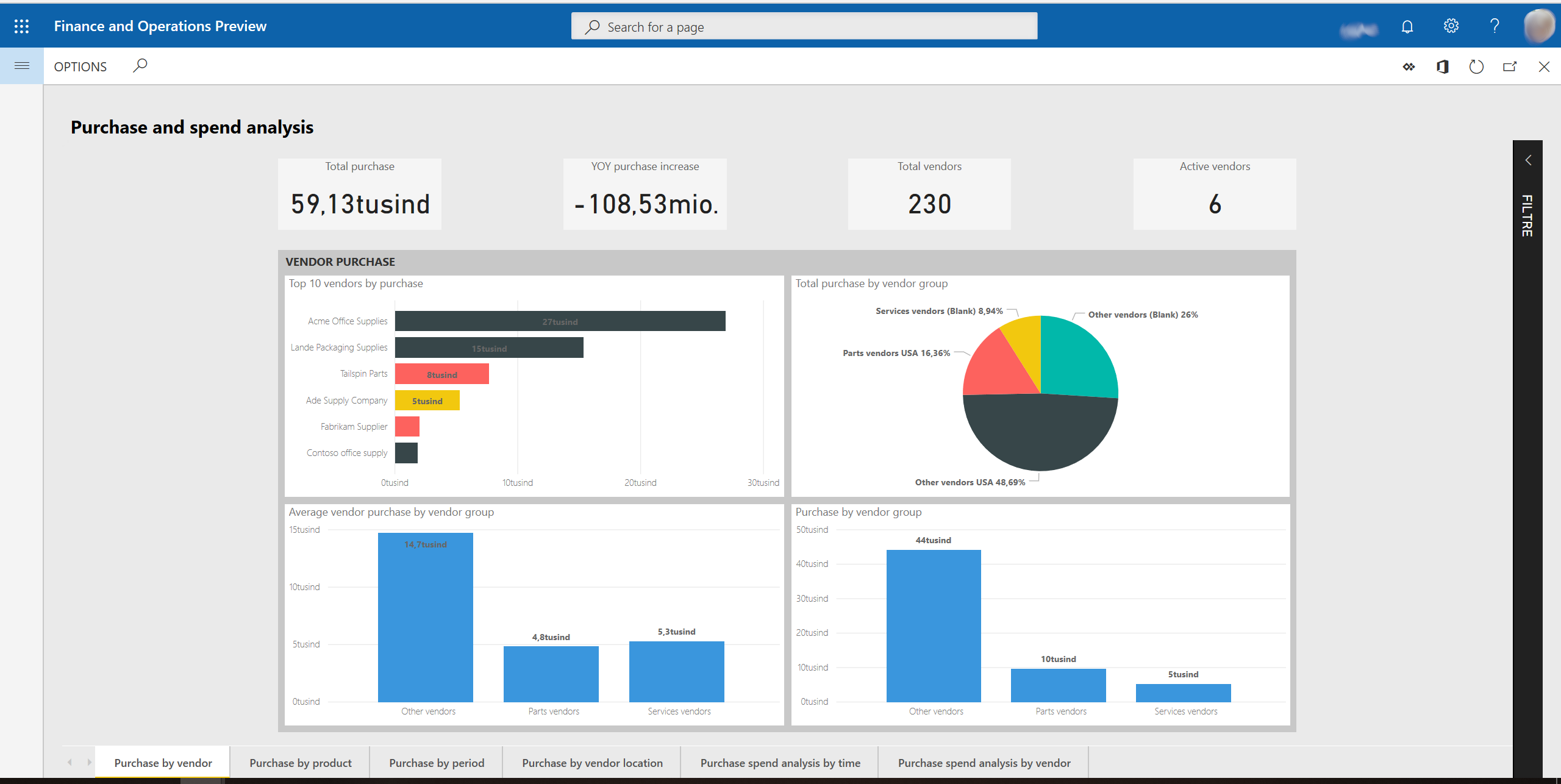
Strona raportu o produktach wg dostawcy
Wykresy
- Zakupy wg kategorii zaopatrzenia/nazwy produktu (wykres kolumnowy)
- Łączne zakupy wg kategorii zaopatrzenia/nazwy produktu (wykres kołowy)
- 10 najważniejszych produktów wg wartości zakupów (wykres skumulowany słupkowy)
Kafelki
- Łączna liczba produktów
- Procent aktywnych produktów w łącznej liczbie produktów
- Liczba produktów odpowiedzialnych za 80% zakupów
Przykład
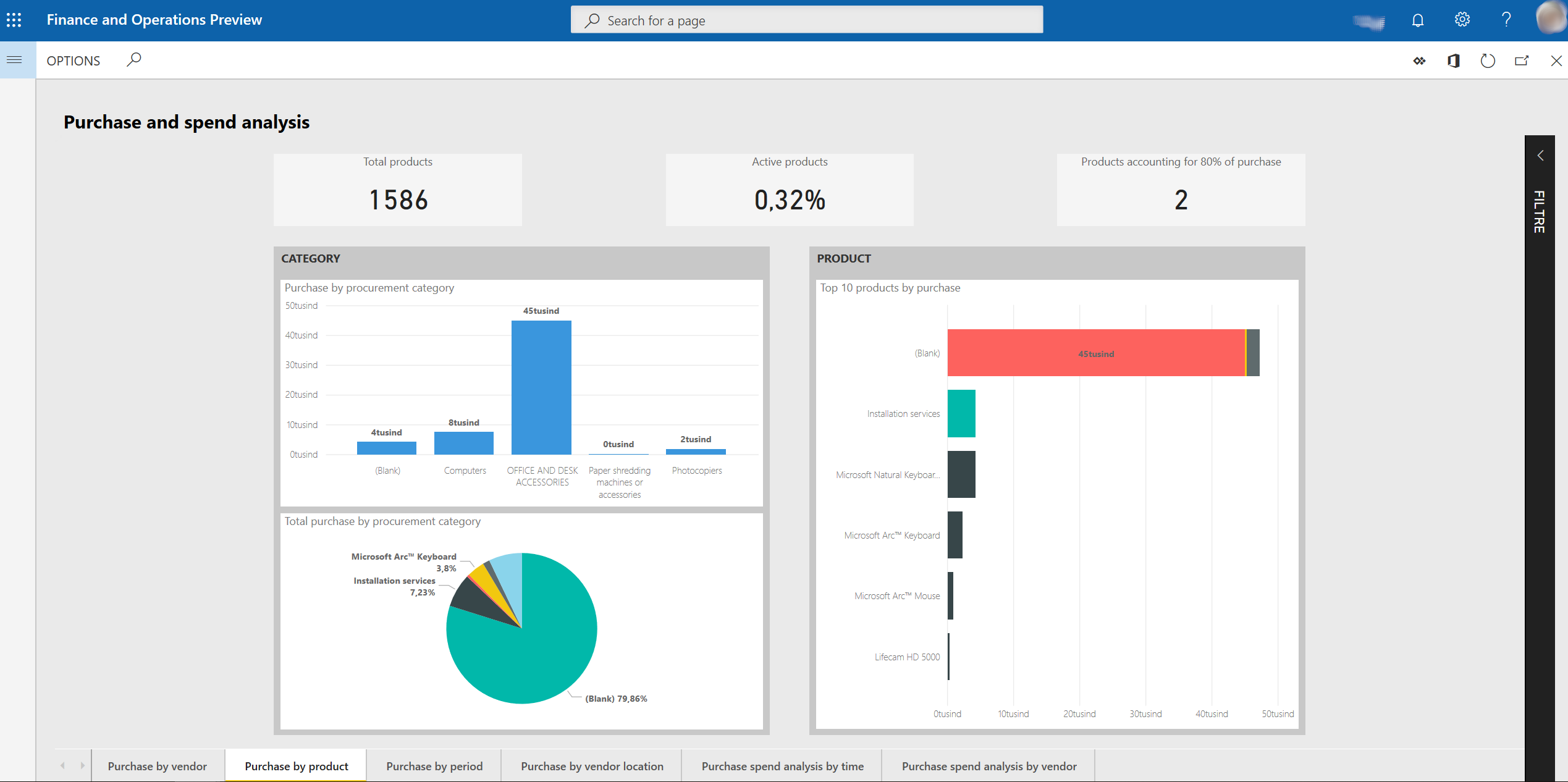
Strona raportu o okresie wg dostawcy
Ta strona pokazuje zakupy w tym i ubiegłym roku oraz wzrost według kategorii zaopatrzenia.
Wykresy
- Zakupy wg miesiąca/dnia (wykres kolumnowy)
- Odchylenie łącznych zakupów r/r (wykres kaskadowy)
- Wzrost łącznych zakupów r/r (wykres kolumnowy)
- Zestawienie zaopatrzenia (macierz)
Kafelki
- Wzrost zakupów r/r
- % wzrostu zakupów r/r
Przykład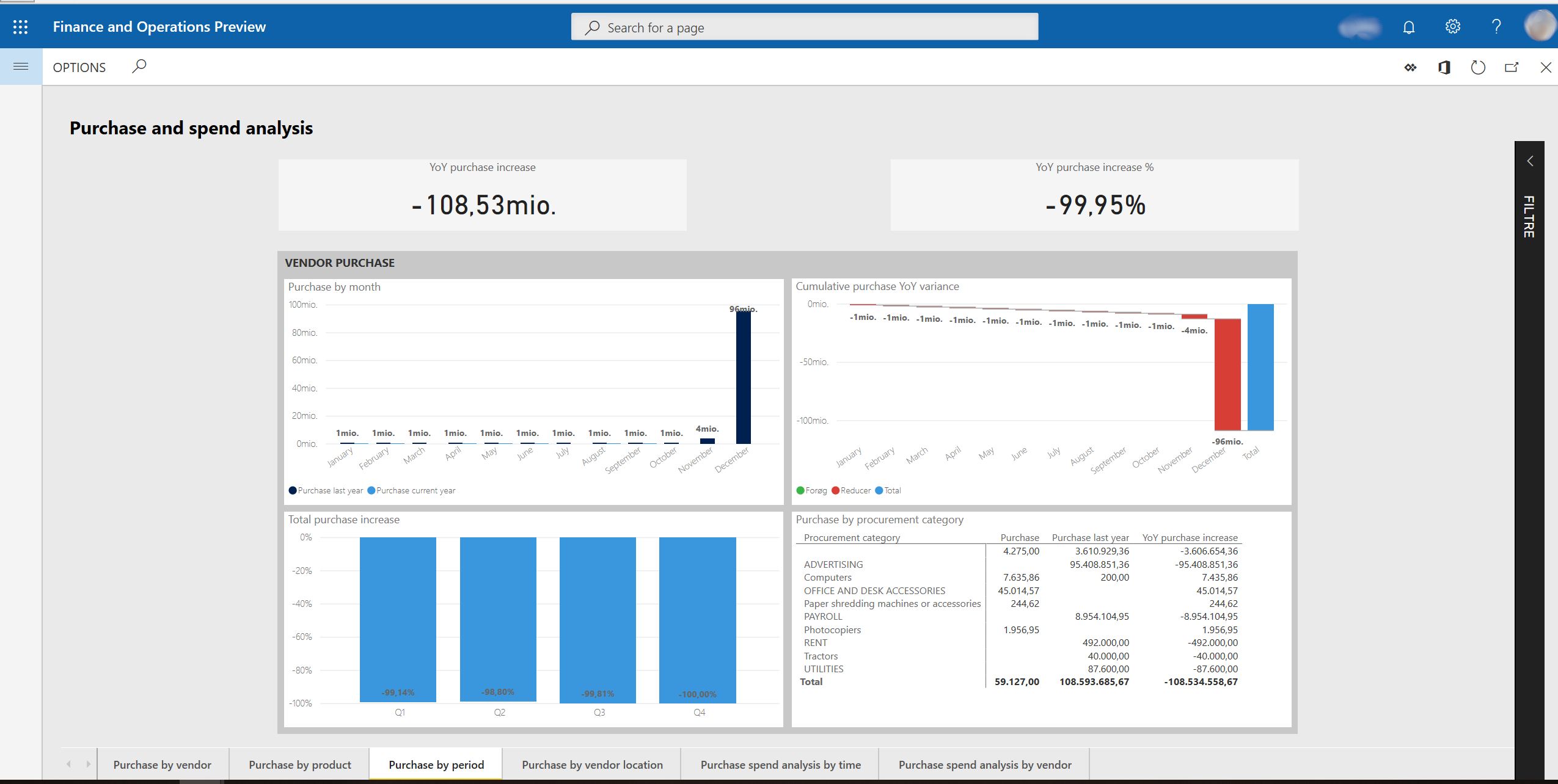
Strona raportu o zakupach wg lokalizacji dostawcy
Wykresy
- Zakupy wg miejscowości
- % wzrostu zakupów r/r
- Zakupy wg krajów
Przykład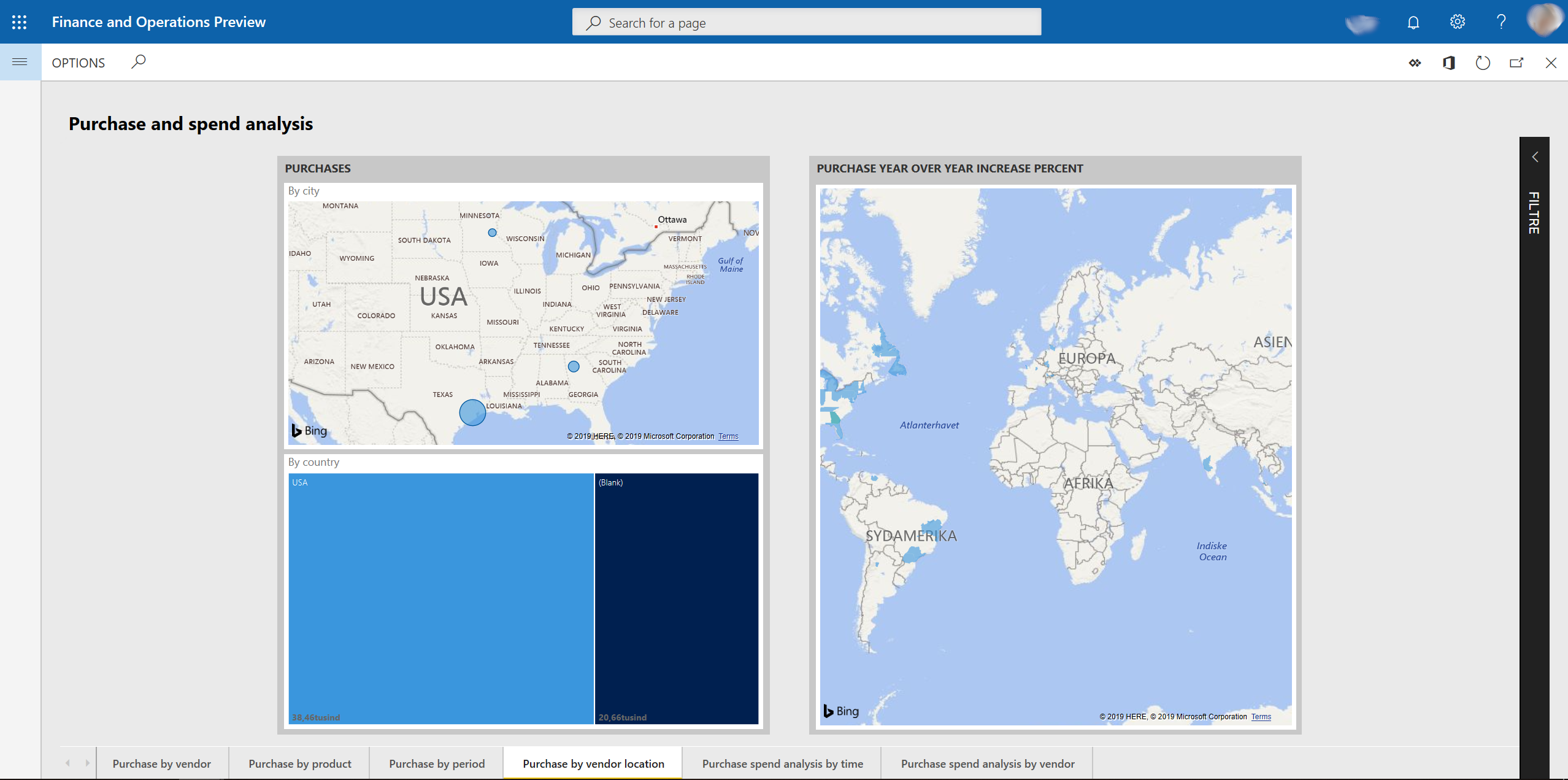
Analiza wydatków zakupowych wg strony raportu
Wykresy
- Zakupy w bieżącym roku wg miesiąca/dnia (wykres liniowy)
- Zakupy w bieżącym i ubiegłym roku (wykres liniowy i kolumnowy)
Przykład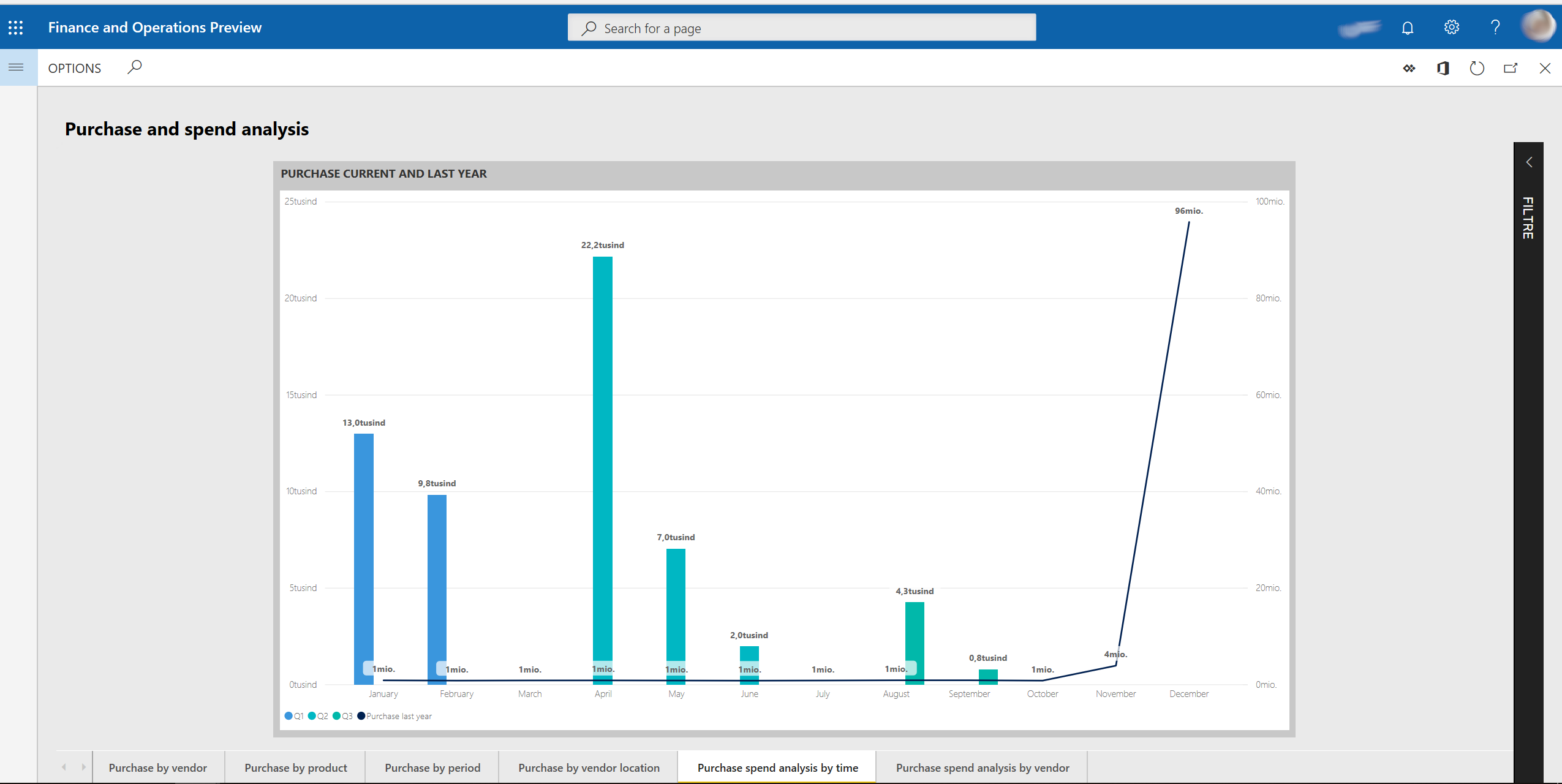
Analiza wydatków zakupowych wg strony raportu dot. dostawcy
Wykresy
- % udziału 10 najważniejszych dostawców w zakupach (wykres lejkowy)
- 10 dostawców z największym wzrostem wydatków r/r
- 10 dostawców z największym spadkiem wydatków r/r
Przykład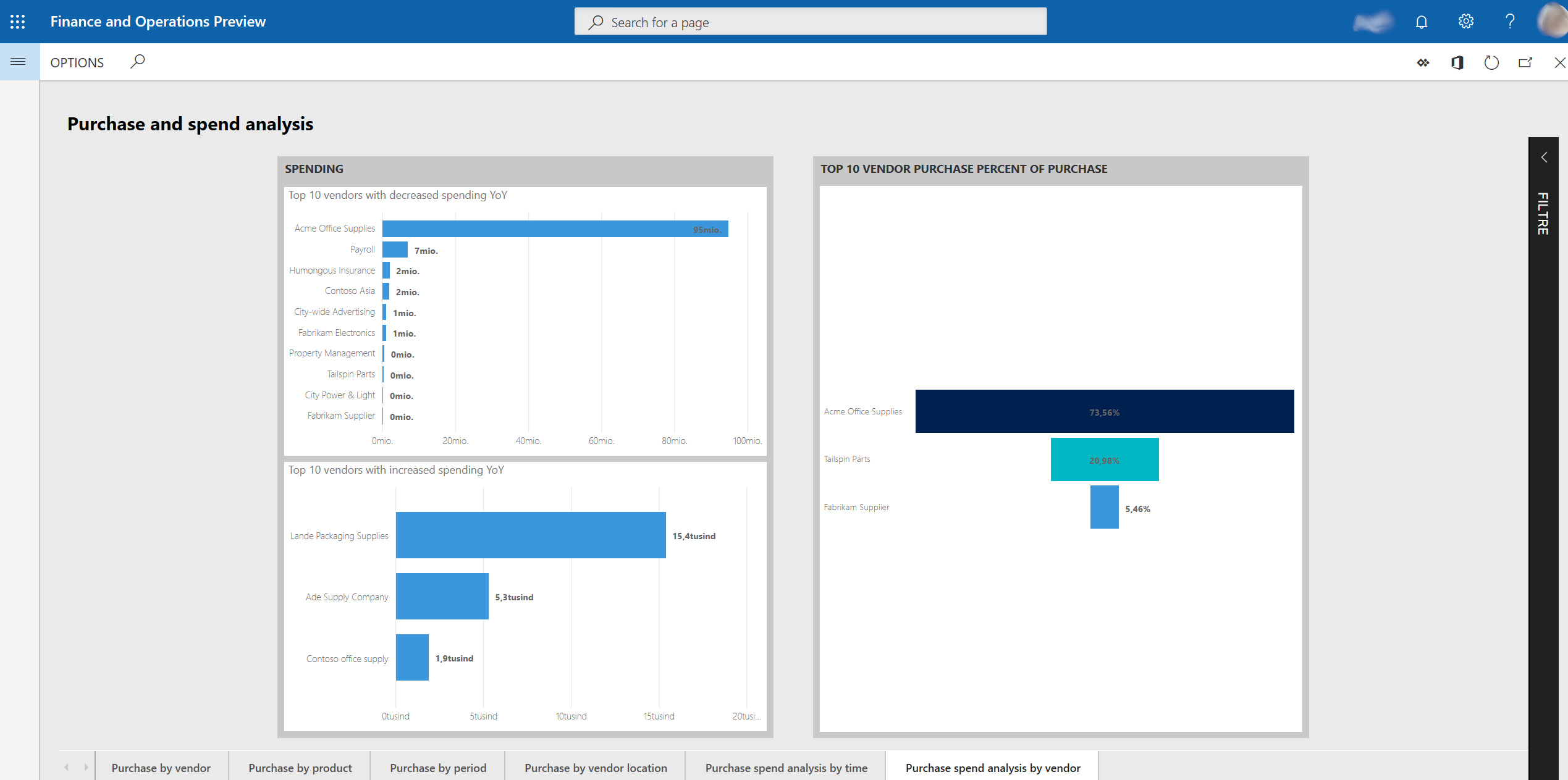
Model i jednostki danych
Następujące dane są używane do wypełniania stron raportów w pakiecie zawartości Analiza wydatków zakupowych dla usługi Power BI. Te dane są reprezentowane jako zagregowane miary umieszczone w magazynie jednostek. Magazyn jednostek to baza danych programu Microsoft SQL Server zoptymalizowana pod kątem analiz. Aby uzyskać więcej informacji, zobacz Integracja usługi Power BI z magazynem jednostek.
Zagregowane miary w tym pakiecie zawartości są podzbiorem zagregowanych miar, które były dostępne w module Zakupy w programach Microsoft Dynamics AX 2012 i Microsoft Dynamics AX 2012 R3. Aby zagregowane miary modułu można było umieścić w magazynie jednostek, trzeba ustawić te miary jako wdrażalne. Aby uzyskać więcej informacji, zobacz procedurę umieszczania zagregowanych miar w magazynie jednostek w temacie Omówienie integracji usługi Power BI z magazynem jednostek. Następujące najważniejsze zagregowane miary są dostępne bezpośrednio w jednostce Wiersze faktury i używane jako podstawa w pakiecie zawartości:
| Jednostka | Najważniejsze zagregowane miary | Źródło danych | Pole | opis |
|---|---|---|---|---|
| Wiersze faktury | Zakup | VendInvoiceTrans | SUM(LineAmountMST) | Kwota w walucie rozliczeniowej. |
W poniższej tabeli przedstawiono najważniejsze miary w pakiecie zawartości, które są obliczane na podstawie jednostki Wiersze faktury.
| Pomiar | Obliczenie |
|---|---|
| Zakupy w bieżącym roku | Zakupy w bieżącym roku = SUM('Wiersze faktury'[Zakupy]) |
| Zakupy w ubiegłym roku | Zakupy w ubiegłym roku = CALCULATE(SUM('Invoice lines'[Purchase]), SAMEPERIODLASTYEAR(Dates[Date])) |
| Wzrost zakupów r/r | Wzrost zakupów r/r = [Purchase current year] – [Purchase last year] |
Następujące najważniejsze wymiary w pakiecie zawartości są używane jako filtry do dzielenia zagregowanych miar w celu uzyskania większej szczegółowości i lepszego wglądu analitycznego.
| Jednostka | Przykłady atrybutów |
|---|---|
| Dostawcy | Grupa dostawców, Kraj/region dostawcy, Nazwa dostawcy |
| Produkty | Numer produktu, Nazwa produktu, Nazwa grupy pozycji |
| Kategorie zaopatrzenia | Kategoria zaopatrzenia, Nazwa kategorii zaopatrzenia |
| Firmy | Nazwa firmy |
| Daty | Daty, Przesunięcie roku |
Domyślnie pakiet zawartości przestawia dane bieżącego roku kalendarzowego. Można jednak zmienić wartość filtra dat w sekcji filtrów raportu. Można również zmienić wartość filtra firm.